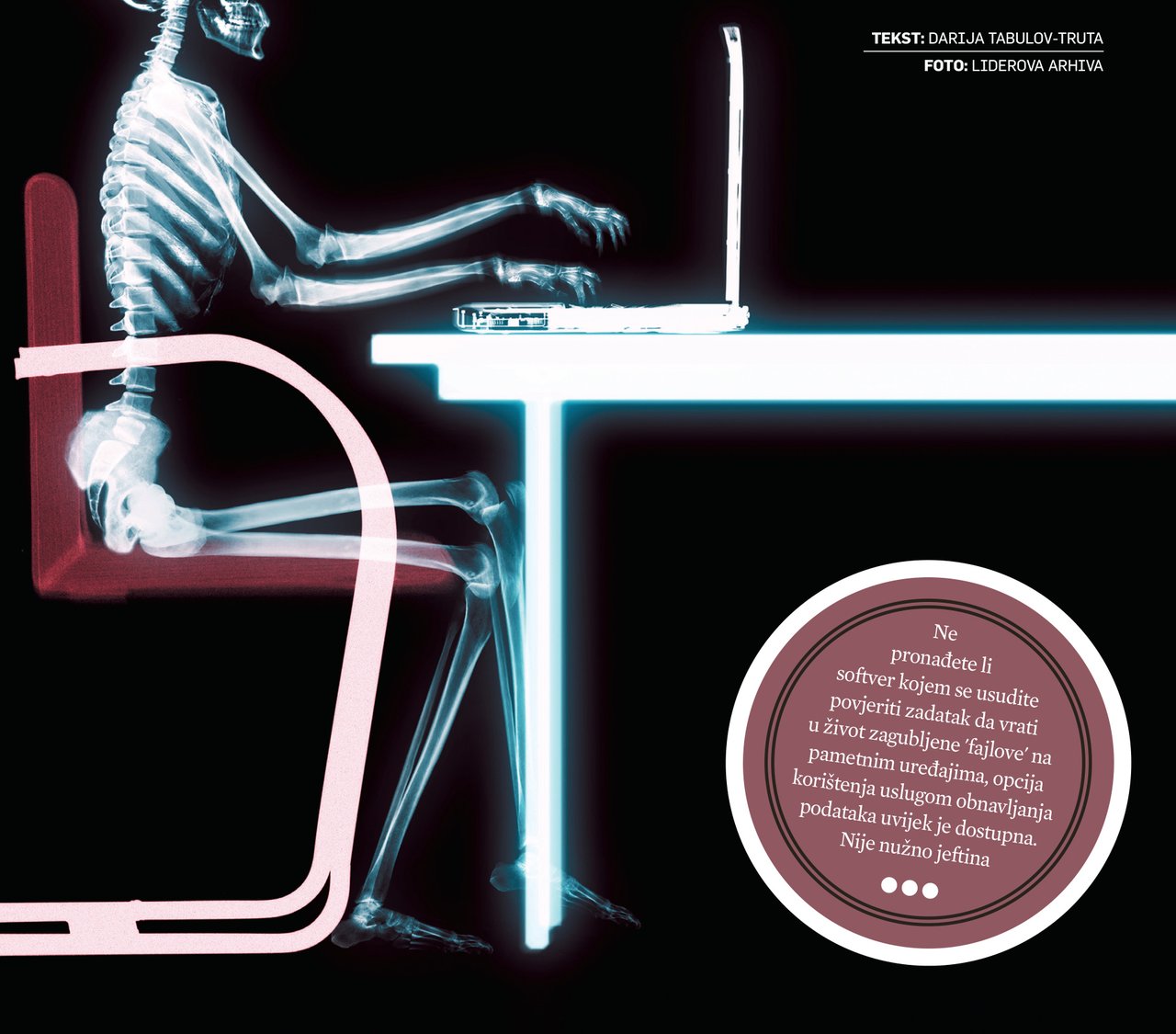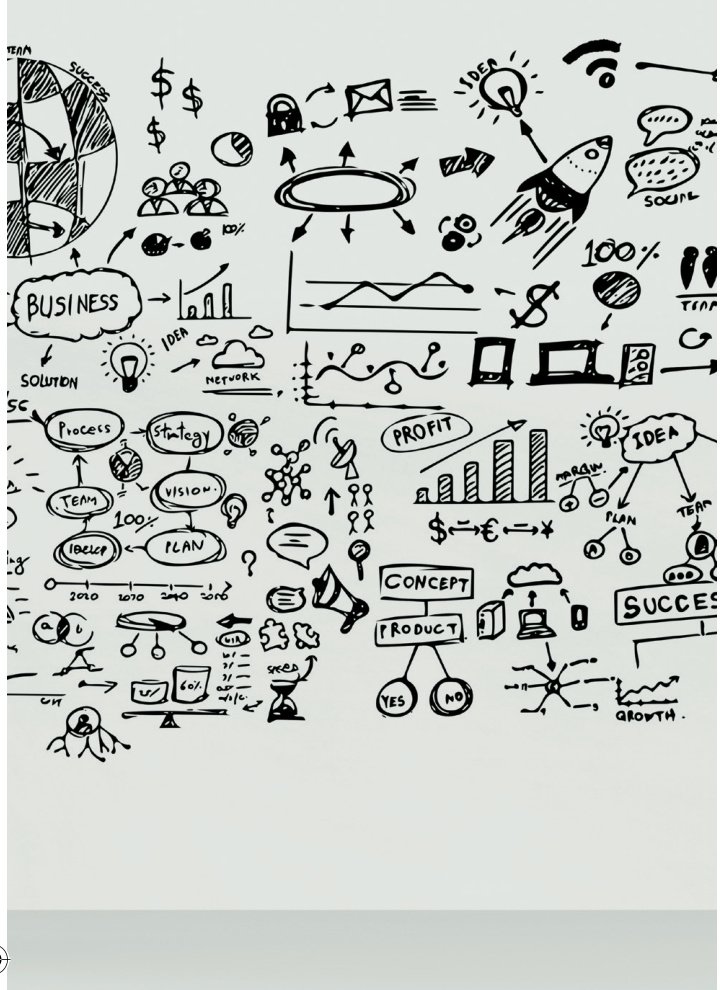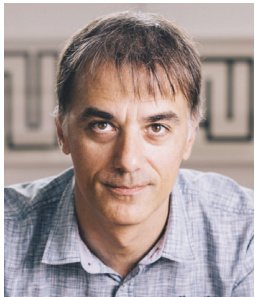Nije kraj kad se čini da je kraj, nego kad zakažu svi programi za oporavak izgubljenih podataka. Do tada ima nade da će sve što se slučajno izbriše ili nekim čudom nestane s računala, tableta i pametnih telefona uskrsnuti uz prave alate.
Ne pronađete li softver kojem se usudite povjeriti zadatak da vratite život zagubljene ‘fajlove’ na pametnim uređajima, opcija korištenja uslugom obnavljanja podataka uvijek je dostupna. Nije nužno jeftina.
Spoznaja da ste nekim čudom ili slučajnim brisanjem ostali bez dijela mapa koje čuvate na računalu ili pametnom telefonu izrazito frustrira. Srećom, možda ćete ih moći vratiti bez trošenja novca. Konzultant za tehnološki razvoj i planiranje Mike Bedford, CISO američkoga Public Consulting Groupa, na stranicama TechAdvisor objašnjava kako je, unatoč tome što Windows možda neće moći vidjeti datoteku koju ste slučajno izbrisali – ili je možda postala žrtva kvara diska – obično moguće da podaci i dalje budu dostupni ili da se mogu dohvatiti.
Mnogi besplatni programi pokušavaju oporaviti izbrisane datoteke, ali morate biti pažljivi prije instaliranja i upotrebe. Najprije, korisnici Windowsa trebali bi provjeriti Recycle Bin. Kad odaberete datoteku i pritisnete tipku ‘Izbrisati’ (ili desnom tipkom miša i odaberete opciju ‘Izbrisati iz izbornika’), upućuje Bedford, sustav Windows automatski ga pomiče u posebnu mapu nazvanu ‘Koš za smeće’. Vraćanje datoteke iz koša za smeće jednostavno je. Ipak, nemojte se oslanjati na to kao sigurnosnu mrežu jer koš za smeće ima ograničen kapacitet i, nakon što ga prekoračite, starije će se datoteke automatski i trajno izbrisati.
Ima slučajeva kad prebrzo ispraznite koš za smeće ili možda previše volite prečac ‘Shift – Delete’ koji zaobilazi koš za smeće i zapravo briše podatke. Ako su vaše datoteke bile na SD kartici ili USB flash pogonu, nema funkcije za recikliranje, tako da je u ovom slučaju brisanje doista brisanje. Ali prije pribjegavanja softveru za oporavak podataka još vrijedi provjeriti druge načine. Ironicu na stranu, jeste li podijelili datoteku ili dokument e-poštom? Jeste li ga spremili ili sinkronizirali s uslugom za pohranu oblaka? Ili ste bili pametni i napravili sigurnosnu kopiju datoteke na drugome tvrdom disku? Niste? Pa nemojte se bojati jer postoji dosta programa, uključujući Disk Digger i PC Inspector File Recovery, koji bi ih mogli vratiti.
Ima mnogo i drugih: Recuva, Paragon Rescue Kit 14 Free, CGSecurity PhotoRec i Minitool Partition Wizard Free Edition 9.1. Softver se pak obnavlja tako da pregledava disk kako bi se vidjelo jesu li podaci još tu, čak i nakon ‘stalnoga’ brisanja. Kad briše datoteku, Windows zapravo (trajno) briše podatke o tome gdje su pohranjeni na disku. No metoda je ograničena jer osim što uklanja pokazivač u datoteku, Windows označava područja diska koja zauzima datoteka kao dostupna za ponovnu uporabu i na kraju će ih prebrisati novim datotekama. Kad se to dogodi, vaši podaci zauvijek će nestati. Što prije shvatile da ste slučajno izbrisali datoteku, to je veća vjerojatnost da ćete je nadoknaditi. Kad primijetite gubitak, nemojte spremati ništa na disk i nemojte čak ni preuzeti ili instalirati uslužni program za oporavak datoteke ako je datoteka još na vašem računalu ili na tvrdom disku računala jer bi mogla prebrisati datoteke koje pokušavate oporaviti.